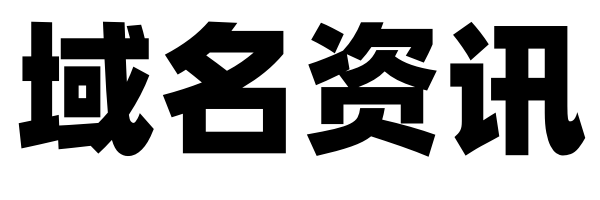域名解析的概念及重要性:
域名解析服务是一项基本的网络功能,它将易于记忆的域名转换为计算机能够识别的IP地址。这项服务对于用户能够访问互联网上的网页至关重要。域名解析的目的是帮助用户通过域名而不是数字IP地址来访问网站,这样既方便记忆也方便使用。
添加解析的步骤分析:
1. 域名管理:用户需要在域名管理平台的“我的域名”中找到需要添加解析的域名,并点击进入域名管理中心。
2. DNS管理:在域名管理中心,用户需要点击“dns管理”,并从可选的DNS列表中选择一个进行修改。修改成功后,继续点击“域名解析”并按照提示操作。
3. 解析格式:解析格式通常有一定的规则,用户需要根据这些规则添加解析记录。添加完成后,只需等待解析生效即可。
如何修改邮箱域名解析的详细步骤:
1. 登录域名注册商账户:用户需要使用自己的凭据登录到域名注册商的网站。
2. 导航到DNS设置:在域名注册商的网站上找到DNS管理器或者类似的选项卡。
3. 创建或编辑MX记录:MX记录是将域名与邮箱服务器关联的关键记录。用户需要创建一个新的MX记录或者编辑现有的记录,以确保邮件能够正确地发送到邮箱服务器。
4. 创建或编辑SPF记录:SPF记录用于防止垃圾邮件伪造,用户需要创建或编辑SPF记录,以确保邮件的合法性。
5. 保存更改:完成MX和SPF记录的编辑后,用户需要保存DNS设置的更改。
域名解析可能需要一段时间才能传播,这个时间通常在几个小时到一天不等。在修改DNS设置之前,用户应备份当前的记录。如果用户不确定如何修改DNS设置,可以联系域名注册商或邮箱提供商寻求支持。
如何修改域名解析、指向、DNS的步骤(以Windows系统为例):
1. 打开运行窗口:用户需要同时按住Win+R键打开运行窗口,并输入cmd来打开命令提示符窗口。
2. 以管理员身份运行记事本:在命令提示符窗口中,用户需要以管理员身份运行记事本,并打开hosts文件。
3. 修改hosts文件:在hosts文件中,用户需要输入特定的IP地址和域名映射关系,例如127.0.0.1。
4. 保存并验证:保存hosts文件后,回到命令提示符窗口验证映射是否生效。
Windows 7系统设置DNS解析的步骤:
1. 进入网络和共享中心:用户需要单击右下角的网络图标,然后选择打开网络和共享中心。
2. 更改适配器设置:在网络和共享中心窗口中,用户需要单击左侧面板上的“更改适配器设置”。
3. 选择网络连接:用户需要找到当前使用的网络连接,并在其上单击鼠标右键,然后选择“属性”。
4. 修改Internet协议版本4(TCP/IPv4):在属性窗口中,用户需要选择“Internet协议版本4(TCP/IPv4)”并单击“属性”。
5. 设置DNS服务器地址:用户需要输入首选DNS服务器地址和备用DNS服务器地址,例如114.114.114.114和114.114.115.115,然后点击确定按钮完成设置。
总结:
域名解析是互联网基础架构中的重要组成部分,它使得用户能够通过易于记忆的域名来访问网站。本文详细介绍了如何添加域名解析记录、修改邮箱域名解析以及如何在Windows系统中修改DNS设置。这些步骤对于维护网站的正常运行和确保邮件通信的安全至关重要。